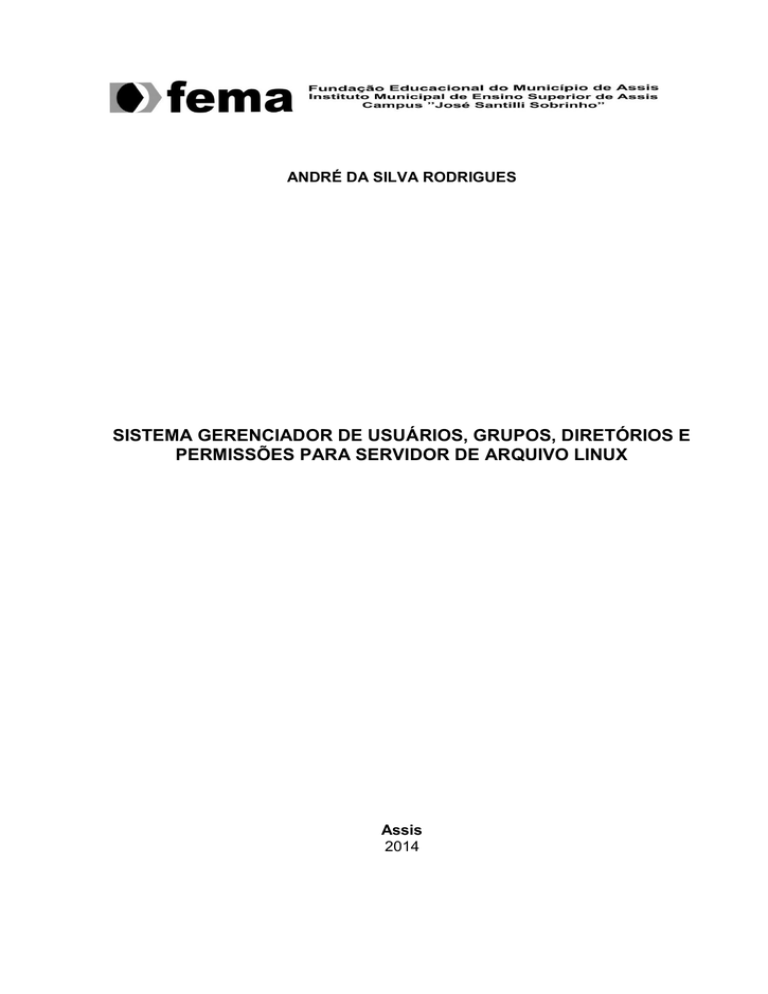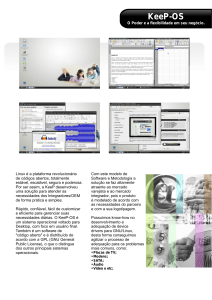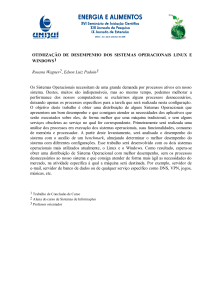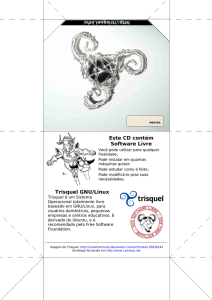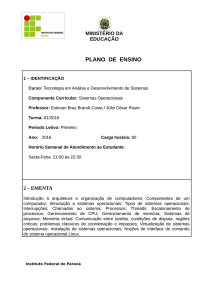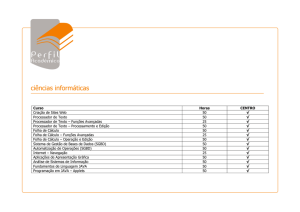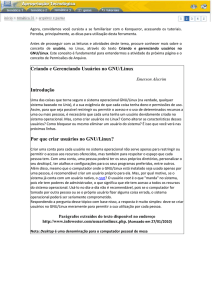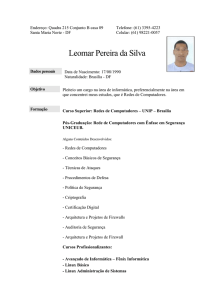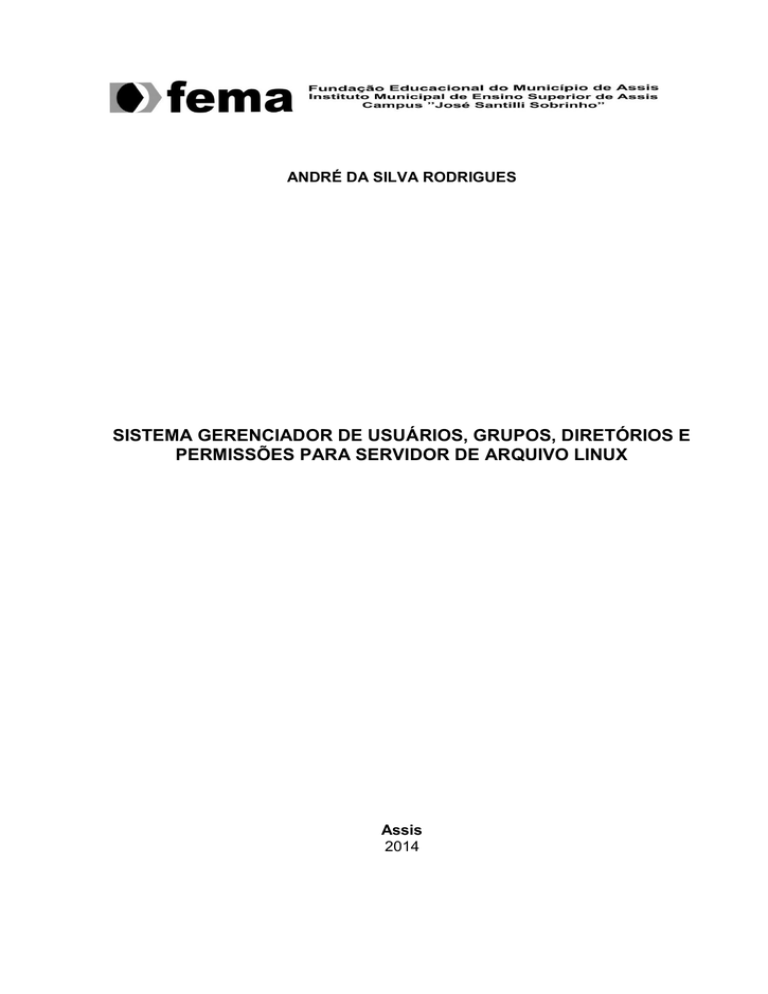
ANDRÉ DA SILVA RODRIGUES
SISTEMA GERENCIADOR DE USUÁRIOS, GRUPOS, DIRETÓRIOS E
PERMISSÕES PARA SERVIDOR DE ARQUIVO LINUX
Assis
2014
ANDRÉ DA SILVA RODRIGUES
SISTEMA GERENCIADOR DE USUÁRIOS, GRUPOS, DIRETÓRIOS E
PERMISSÕES PARA SERVIDOR DE ARQUIVO LINUX
Trabalho de Conclusão de Curso apresentado ao
Instituto Municipal de Ensino Superior de Assis,
como requisito do Curso de Graduação.
Orientador: Prof. Esp. Fernando César de Lima
Área de Concentração: Informática
Assis
2014
FICHA CATALOGRÁFICA
RODRIGUES, André da Silva
Sistema Gerenciador de Usuários, Grupos, Diretórios e Permissões para Servidor de
Arquivo Linux / André da Silva Rodrigues. Fundação Educacional do Município de Assis –
FEMA – ASSIS, 2014.
57p.
Orientador: Fernando César de Lima.
Trabalho de Conclusão de Curso – Instituto Municipal de Ensino Superior de Assis –
IMESA.
1. Servidor 2. Linux. 3. SSH. 4. Shell Script. 5. Java. 6. Acesso Remoto.
CDD: 001.6
Biblioteca FEMA.
SISTEMA GERENCIADOR DE USUÁRIOS, GRUPOS, DIRETÓRIOS E
PERMISSÕES PARA SERVIDOR DE ARQUIVO LINUX
ANDRÉ DA SILVA RODRIGUES
Trabalho de Conclusão de Curso apresentado ao
Instituto Municipal de Ensino Superior de Assis,
como requisito do Curso de Graduação, analisado
pela seguinte comissão examinadora:
Orientador: Prof. Esp. Fernando Cesar de Lima
Analisador (1): Prof. Esp. Guilherme de Cleva Farto
Assis
2014
DEDICATÓRIA
Dedico este trabalho à minha família, amigos e
todas as pessoas que tiveram paciência e me
apoiaram em todos os momentos para que este
trabalho fosse realizado.
AGRADECIMENTOS
Agradeço toda minha família, meus pais José Irineu Rodrigues e Luzia Cecilia da Silva
Rodrigues, meu irmão Rafael da Silva Rodrigues, que sempre apoiam e dão todo o
suporte para que meus sonhos se tornem realidade.
Ao professor, Fernando César de Lima pela orientação e pelo constante estimulo e
ideias transmitidos durante o trabalho.
A todos os professores que contribuíram de forma competente para minha formação
e crescimento pessoal.
Aos meus amigos de formação Vinicius de Paiva Dionizio, Ani Carolina Custódio,
Emerson Carlos Ribeiro, Valdinei Aparecido de Oliveira e Iraí Corrêa Leite.
Por fim todos os colegas e pessoas que contribuíram de alguma forma para a minha
formação.
“Se você quer ser bem sucedido, precisa ter
dedicação total, buscar seu último limite e dar o
melhor de si.”
Ayrton Senna (1960 - 1994)
RESUMO
Atualmente, torna-se cada vez mais comum instalação de servidores Linux em
empresas de pequeno ou grande porte, até mesmo, em comércios que atuam em
setores variados. Porém, servidores Linux geralmente são configurados por
intermédio de comandos de textos, o que torna o processo de manutenção de
pequenas rotinas como adicionar usuários, grupos e gerenciar permissões de
arquivos e diretórios demorada, e feita somente por quem tem conhecimento
avançado de Linux.
Este trabalho apresenta o processo do desenvolvimento de um sistema onde o
administrador de servidor de arquivo Linux através de um sistema web pode
administrar e gerenciar usuários, grupos e permissões de um ou mais servidor dentro
de uma rede interna. Além disso, apresenta como a linguagem de programação Java
pode acessar e enviar comando ao servidor via SSH, e o conceito de Shell Script
usado para criar um comando para adicionar usuário de forma paralela ao modo usado
normalmente em Linux.
Palavras-chave: Servidor; Linux; SSH; Shell Script; Java; Acesso Remoto.
ABSTRACT
Currently, installation of Linux servers in small or large companies has become much
more common, even at stores that work with assorted sectors. However, Linux servers
normally are the configured through text command, which makes the process of
maintaining simple routines as add users, groups and manage permissions of files and
directories time consuming difficult to manage, what means that only those who have
advanced knowledge of Linux would be able to do it.
This study presents the process of developing a system where the administrator of
Linux file server through a web system can administer and manage users, groups and
permissions from one or more servers into an internal network. In addition, it presents
how the Java programming language can access and send command to the server via
SSH, and the Shell Script's concept used to create a command to add user in a parallel
way to the mode usually used on Linux.
Keywords: Server; Linux; SSH; Shell Script; Java; Remote Access.
LISTA DE ILUSTRAÇÕES
Figura 1 - Funcionamento da linguagem Java .......................................................... 20
Figura 2 - Conexão remota via SSH .......................................................................... 21
Figura 3 - Comando adduser..................................................................................... 28
Figura 4 - Exemplo de permissões ............................................................................ 30
Figura 5 - Exemplo de comando chmod .................................................................... 31
Figura 6 - Gráfico de funcionamento de Linux........................................................... 32
Figura 7 - Funcionamento comando asr_adduser ..................................................... 35
Figura 8 - Componente de conexão com servidor ..................................................... 38
Figura 9 - Caso de uso .............................................................................................. 44
Figura 10 - Diagrama de classe ................................................................................ 49
Figura 11 - Mapa web do sistema ............................................................................. 50
Figura 12 - Tela cadastro de servidor ........................................................................ 51
Figura 13 - Tela cadastro de usuário......................................................................... 51
Figura 14 - Tela cadastro de Grupo .......................................................................... 52
Figura 15 - Tela gerenciar grupos ............................................................................. 52
Figura 16 - Tela gerenciar permissões ...................................................................... 53
LISTA DE TABELAS
Tabela 1 - Versões da distribuição Debian ................................................................ 26
Tabela 2 - Permissões............................................................................................... 31
Tabela 3 - Caso de uso Manter Servidor ................................................................... 45
Tabela 4 - Caso de uso Manter Usuário .................................................................... 46
Tabela 5 - Caso de uso Manter Grupo ...................................................................... 46
Tabela 6 - Caso de uso Manter Administrador .......................................................... 47
Tabela 7 - Caso de uso Gerenciar Permissões ......................................................... 48
Tabela 8 - Caso de uso Gerenciar Grupos ................................................................ 48
Tabela 9 - Caso de uso Consultar ............................................................................. 49
LISTA DE CÓDIGOS
Código 1 - Classe de ConexãoSSH .......................................................................... 23
Código 2 - Shell Script asr_adduser.sh ..................................................................... 34
Código 3 - Shell Script asr_passwd.sh ...................................................................... 36
Código 4 - Método addUsuario.................................................................................. 40
Código 5 - Método addGrupo .................................................................................... 40
Código 6 - Método gerenciarUrsGrupo...................................................................... 42
Código 7 - Método permissões .................................................................................. 43
LISTA DE ABREVIATURAS E SIGLAS
SO
Sistema Operacional
JVM
Java Virtual Machine
SSH
Secure Shell
BASH
Bourne Again Shell
IDE
Integrated Development Environment
IBM
International Business Machines
SQL
Structure Query Language
DER
Diagrama de Entidade e Relacionamento
Usenet
Unix User Network
SUMÁRIO
1.
2.
INTRODUÇÃO ............................................................................................................. 16
1.1
OBJETIVO .......................................................................................................................16
1.2
JUSTIFICATIVA ..............................................................................................................17
1.3
MOTIVAÇÃO ...................................................................................................................17
1.4
METODOLOGIA DE PEQUISA .....................................................................................17
1.5
ESTRUTURA DO TRABALHO ......................................................................................18
ESTRUTURA DE DESENVOLVIMENTO DO SISTEMA ...................................................19
2.1
LINGUAGEM DE PROGRAMAÇÃO JAVA ..................................................................19
2.1.1
2.2
SSH ..................................................................................................................................21
2.2.1
3.
5.
Projeto sshj.jar.......................................................................................................22
2.3
IDE ECLIPSE ..................................................................................................................24
2.4
BANCO DE DADOS MYSQL .........................................................................................25
SISTEMA OPERACIONAL LINUX .......................................................................................25
3.1
DEBIAN............................................................................................................................26
3.2
USUARIO, GRUPOS E PERMISSÕES ........................................................................27
3.2.1
Usuários ..................................................................................................................27
3.2.2
Grupos.....................................................................................................................29
3.2.3
Permissões .............................................................................................................30
3.3
SHELL ..............................................................................................................................32
3.4
SHELL SCRIPT...............................................................................................................33
3.4.1
4.
Funcionamento da JVM .......................................................................................20
Scripts de usuários ...............................................................................................33
PROPOSTA DE TRABALHO ...............................................................................................38
4.1
CADASTRO DE SERVIDOR .........................................................................................38
4.2
CONEXÃO COM SERVIDOR LINUX ...........................................................................38
4.3
CADASTRO DE USUÁRIO ............................................................................................39
4.4
CADASTRO DE GRUPOS.............................................................................................40
4.5
GERENCIAMENTO DE GRUPOS ................................................................................41
4.6
GERENCIAMENTO DE PERMISSÕES .......................................................................42
ANÁLISE DO SISTEMA ........................................................................................................44
5.1
CASO DE USO ...............................................................................................................44
5.1.1
Caso de uso Manter Servidor .............................................................................44
5.1.2
Caso de uso Manter Usuário...............................................................................45
5.1.3
Caso de uso Manter Grupo .................................................................................46
5.1.4
Caso de uso Manter Administrador ...................................................................46
5.1.5
Caso de uso Gerenciar Permissões ..................................................................47
5.1.6
Caso de uso Gerenciar Grupos ..........................................................................48
5.1.7
Caso de uso Consultar.........................................................................................48
5.2
DIAGRAMA DE CLASSE ...............................................................................................49
5.3
MAPA WEB DO SISTEMA.............................................................................................50
5.4
TELAS DO SISTEMA .....................................................................................................50
5.4.1
Tela de Cadastro de servidor ..............................................................................51
5.4.2
Tela de cadastro de usuário ................................................................................51
5.4.3
Tela de cadastro de grupo...................................................................................52
5.4.4
Tela de gerenciamento de grupos .....................................................................52
5.4.5
Tela de gerenciamento de permissões .............................................................53
5.5
RECURSOS ....................................................................................................................53
5.5.1
Hardware .................................................................................................................53
5.5.2
Software ..................................................................................................................54
6.
CONCLUSÃO .........................................................................................................................55
7.
REFERÊNCIAS ......................................................................................................................56
16
1. INTRODUÇÃO
O servidor de arquivos tem a função de centralizar o armazenamento e
compartilhamento de arquivos entre usuários de uma empresa ou residência
agilizando o trabalho do usuário ou funcionário, ao invés de criar compartilhamento de
arquivos e diretórios na própria máquina, o servidor de arquivos disponibiliza um
diretório para esse usuário armazenar e compartilhar seus documentos.
Atualmente empresas de grande, médio e até de pequeno porte utilizam servidores
de arquivos com o SO Linux em suas redes devido ao seu baixo custo, segurança e
estabilidade. A empresa não precisa comprar licença, é livre de vírus e conhecido
como um sistema capaz de funcionar anos sem falhas.
O profissional que administra servidor de arquivo Linux para adicionar e gerenciar
usuários e grupos no sistema precisa ter conhecimento em comandos de texto Linux,
igualmente para criação de diretório e administração de permissões de arquivos e
diretórios. Essas configurações são feitas por linhas de comandos, gastam tempo e
não tem a interface amigável, mas sim um terminal com fundo preto onde são
executados os comandos.
Visando diminuir o tempo gasto e a dificuldade do manuseio de um servidor Linux,
esse trabalho tem a finalidade de gerar uma ferramenta na qual o administrador de
rede poderá cadastrar e fazer a gerência do servidor de arquivo da empresa no
sistema através de uma interface web.
1.1 OBJETIVO
Esse trabalho de conclusão de curso objetiva o desenvolvimento de um software que
possibilite o administrador de servidor de arquivos que utilize o SO Linux, adicionar e
gerenciar usuários e diretórios, administrar permissões de acesso a arquivos e
diretórios através de um aplicativo remoto.
17
1.2 JUSTIFICATIVA
A maioria das empresas possuem computadores como ferramentas de trabalho,
quando surge a necessidade de obter mais computadores, para centralização e
organização de arquivos e documentos dos funcionários, uma opção é adquirir um
servidor de arquivo para essa tarefa, este servidor pode conter um SO Linux ou
Microsoft Windows.
Se o servidor utilizar o SO Linux, o sistema resultante deste trabalho de conclusão de
curso auxilia de forma eficiente o profissional responsável por gerenciar usuários,
grupos, diretórios e permissões deste servidor, através de uma interface web. O
profissional fica isento de gerar e executar linhas de comando para estas tarefas,
consideradas simples para um especialista em SO Linux.
1.3 MOTIVAÇÃO
Quando uma empresa opta por ter um servidor Linux, geralmente são instalados
somente terminais que executam comandos de textos e sem nenhuma interface
gráfica. Então a motivação para fazer um trabalho de desenvolvimento de sistema,
onde o administrador de um servidor Linux, por meio de um aplicativo web acessa
remotamente o servidor para adicionar e gerenciar usuários e grupos no servidor, crie,
move e remove diretórios, e gerencie todas as permissões de arquivos e diretórios
desse servidor.
1.4 METODOLOGIA DE PEQUISA
Para o desenvolvimento do sistema gerenciador de usuários, grupos diretórios e
permissões para servidor de arquivo Linux, foram feitos estudos de casos focados em
uma empresa que presta serviço de instalação e gerenciamento de servidor Linux.
Foram observados as configurações solicitadas pelos clientes para gerência de
usuários, grupos, permissões de arquivos e diretórios em seus servidores Linux.
18
O trabalho foi dividido em 3 etapas:
Na primeira etapa foi pesquisado como a linguagem de programação Java executa
comando shell no terminal Linux, e como recebe retorno de erro e êxito.
Na segunda etapa foi simulado no software VirtualBox uma pequena rede com
servidor Linux Debian.
Na Última etapa foi desenvolvido o sistema gerenciador de usuários, grupos,
diretórios e permissões para servidor de arquivo Linux, e foram feitos testes para
garantir o correto funcionamento do sistema.
1.5 ESTRUTURA DO TRABALHO
O trabalho está estruturado nos seguintes capítulos:
Capítulo 1 – Introdução, apresenta os objetivos, motivações, justificativas e a
metodologia de pesquisa.
Capítulo 2 – Estrutura do desenvolvimento do Sistema, apresenta todas as
tecnologias e ferramentas utilizados para o desenvolvimento do sistema.
Capítulo 3 – Sistema Operacional Linux, apresenta todas as características do
SO Linux utilizados para o desenvolvimento do sistema.
Capítulo 4 – Proposta do Trabalho, apresenta todas as funcionalidades e
objetivos propostos para o desenvolvimento do trabalho.
Capítulo 5 – Análise do Sistema, apresenta o caso de uso, diagramas e as telas
do sistema desenvolvido.
Capítulo 6 – Conclusão, apresenta os resultados da pesquisa e do
desenvolvimento do sistema.
Referências bibliográficas.
19
2. ESTRUTURA DE DESENVOLVIMENTO DO SISTEMA
Neste capítulo são descritos ferramentas e tecnologias utilizadas para o
desenvolvimento do sistema gerenciador de usuários, grupos, diretórios e permissões
para servidor de arquivo Linux.
2.1 LINGUAGEM DE PROGRAMAÇÃO JAVA
Java é uma linguagem de programação orientada a objetos baseada em C++,
financiada pela Sun Microsystems e desenvolvida por uma equipe de programadores
liderada por James Gosling. A Sun pretendia desenvolver uma linguagem de
programação que executassem seus programas independentemente das plataformas
que seriam rodados, visando o mercado de eletrônicos. Porém os dispositivos
eletrônicos não estavam se desenvolvendo tão rapidamente como a Sun imaginava,
e o projeto passou por algumas dificuldades. Mas com a explosão da Web em 1993 a
Sun viu a oportunidade de adicionar interatividade as página da Web e o projeto se
reencontrou.
Segundo Deitel (2010, p.6):
A Sun anunciou o Java formalmente em uma conferência
do setor em maio de 1995. O Java chamou a atenção da
comunidade de negócios por causa do enorme interesse
na Web. O Java é agora utilizado para desenvolver
aplicativos corporativos de grande porte, aprimorar a
funcionalidade de servidores Web (os computadores que
fornecem o conteúdo que vemos em nosso navegadores
da Web), e fornecer aplicativos para dispositivos voltados
para o consumo popular (como celulares, pagers e PDAs)
e para muitos outros propósitos.
No dia 20 de Abril de 2009 a Oracle anunciou que comprou a Sun Microsystems por
US$ 7 bilhões de Dólares, na época a comunidade open source e de desenvolvedores
20
Java ficaram preocupados com o futuro da linguagem. Porem há atualizações!
Recentemente foi anunciada à versão Java 8 JDK (Java Development Kit) e continua
sendo open source.
Java tornou-se popular rapidamente por sua portabilidade, possuí uma sintaxe
simples, e por ser orientada a objetos possibilita ao programador melhor organização
de seus projetos tanto no desenvolvimento, quanto na manutenção de erros do
projeto. Também possui um Coletor de Lixo (Garbage Collector), que é um
gerenciador de memória, sua função é recuperar área de memória inutilizada por
programas para evitar problemas como sobrecarga de memória.
A Linguagem de Programação Java foi escolhida para esse trabalho de conclusão de
curso por ser uma tecnologia forte, e por ter uma mobilidade para desenvolvimento de
aplicação para qualquer plataforma ou dispositivo, é utilizado por milhões de
desenvolvedores, e possui uma comunidade ativa que torna Java uma linguagem
madura.
2.1.1 Funcionamento da JVM
Diferente de linguagem convencional como C++, que compila seu código fonte
diretamente para linguagem nativa de máquina deixando pronta para execução do
programa, Java compila seu código fonte com um arquivo de extensão “.java” através
do javac, e faz verificações de erros. Se não houver erros ele gera o Byte Code, um
arquivo de extensão “.class” que posteriormente é executado pela JVM como mostra
a Figura 1.
Figura 1 - Funcionamento da linguagem Java
21
O que torna Java uma linguagem de programação portátil é a sua capacidade de
executar seu código fonte em qualquer plataforma, independentemente de seu
sistema operacional, isso é possível devido a JVM, responsável por executar os
programas para o usuário. Para o programa Java executar sem problema, cada tipo
de plataforma ou SO tem sua própria JVM.
2.2 SSH
O SSH é o serviço que tem a função de acessar remotamente um computador ou
servidor com SO Linux. Pode-se utilizar o terminal de comando shell ou ambiente
gráfico deste computador ou servidor através de um cliente SSH. Utilizando o serviço
SSH, um computador com o SO Windows pode acessar e transferir dados para uma
máquina Linux. A conexão SSH é totalmente segura pois todo o tráfego de rede é
criptografado pelo serviço.
Para fazer uma conexão ao ambiente shell do servidor Linux via SSH na máquina
cliente, temos que informar qual o usuário remoto e o IP do servidor que será
acessado. Como é exemplificado na Figura 2.
Figura 2 - Conexão remota via SSH
Para fazer a conexão de um cliente SSH com a máquina servidora 192.168.0.10 como
usuário root, o comando utilizado é o “# ssh [email protected]”, após ser executado,
é mostrado na tela o fingerprinter e uma pergunta se o usuário deseja continuar com
a conexão.
22
O fingerprinter é uma sequência de números hexadecimal que é atribuído ao servidor
como identificador no momento da instalação do SSH. Quando é feita a primeira
conexão pelo cliente esse identificador é armazenado localmente no diretório
/home/usuário/known_hosts, no caso do root, em /root/known_hosts. Todas as
conexões posteriores desse cliente, será verificado o fingerprint por questões de
segurança.
2.2.1 Projeto sshj.jar
O projeto sshj.jar foi criado por Shikhar Brushan, um indiano que atualmente trabalha
como engenheiro de software sênior na empresa Etsy, inc, localizada na cidade de
Nova Iorque nos EUA.
Shikhar Brushan estudou Jacobs University Bremen no estado alemão de Bremen. O
download
da
biblioteca
pode
ser
baixado
no
github
do
autor, no
link
https://github.com/shikhar.
O projeto sshj.jar é uma biblioteca que através de um cliente SSH cria e gerencia
conexão segura entre Java e servidor Linux, ele permite executar comandos remotos
para o Shell BASH do Linux, e receber as linhas de respostas geradas pelo SO. A
Código 1 mostra a classe de conexãoSSH implementada para este trabalho de
conclusão de curso:
23
1
2
3
4
5
6
7
8
9
10
11
12
13
14
15
16
17
18
19
20
21
22
23
24
25
26
27
28
29
30
31
32
33
34
35
36
37
38
39
40
41
42
43
44
45
46
47
48
49
50
package br.com.asrti.model.util;
import java.io.Closeable;
import java.io.IOException;
import java.security.PublicKey;
import net.schmizz.sshj.SSHClient;
import net.schmizz.sshj.transport.verification.HostKeyVerifier;
import org.slf4j.Logger;
import org.slf4j.LoggerFactory;
public class ConexaoSSH {
private final static Logger log =
LoggerFactory.getLogger(ConexaoSSH.class);
private final static String root = "root";
private static SSHClient ssh = null;
public static SSHClient conectarSSH(String ipAddressServidor, String
senha) {
ssh = new SSHClient();
try {
setupKeyVerifier(ssh);
ssh.connect(ipAddressServidor);
ssh.authPassword(root, senha);
} catch (Exception e) {
ssh = null;
e.printStackTrace();
}
return ssh;
}
public static void fecharConexaoSSH() throws IOException {
ssh.disconnect();
}
public static void fecharRecursos(Closeable resource) {
try {
if (resource != null) {
resource.close();
}
} catch (IOException e) {
log.error("Erro ao Fechar Recurso", e);
}
}
private static void setupKeyVerifier(SSHClient ssh) {
ssh.addHostKeyVerifier(new HostKeyVerifier() {
@Override
public boolean verify(String arg0, int arg1, PublicKey
arg2) {
return true; // sem verificação
}
});
}
}
Código 1 - Classe de ConexãoSSH
24
Segundo (Senaga, 2012), “o objeto da classe SSHClient, provê toda a infraestrutura
necessária para realizar a conexão, autenticação e execução de comandos remotos
via SSH através de métodos bem intuitivos”.
Na classe ConexaoSSH o método conectarSSH recebe como parâmetro as strings de
endereço de IP e a senha do servidor, a primeira ação do método é instanciar o objeto
da classe SSHClient.
No próximo passo o objeto SSH é passado como parâmetro para método
setupKeyVerifier, onde é definido uma classe interna anônima que implementa a
interface HostKeyVerifier para o método addHostKeyVerifier. Esse método diz ao
objeto SSHClient para não fazer a verificação da existência do fingerprint, e retorna
sempre a verificação como verdadeiro. Este método é necessário, pois se o sistema
for executado através de uma máquina com SO Windows, ele não encontrará o
diretório /home/usuário/known_hosts e dará erro na conexão remota.
Após a verificação, o objeto SSHClient chama o método de conexão passando a string
com o IP do servidor que será acessado remotamente, em seguida chama o método
authPassword passando as strings com o usuário e senhas que acessará o servidor.
No caso deste sistema o usuário sempre será o root, que tem permissão total de
acesso. Por fim, o método conectarSSH retorna o objeto SSHClient com a conexão
efetuada para quem o solicitou.
2.3 IDE ECLIPSE
O eclipse é um IDE (Integrated Development Enviroment) que foi desenvolvido pela
empresa IBM (international Business Machines), a empresa investiu cerca de 40
milhões de dólares para o desenvolvimento de um IDE de código aberto e de grande
usabilidade.
O eclipse foi desenvolvido em Java, é uma plataforma extensível e suporta o
desenvolvimento de diversas linguagens de programação, como, C/C++, PHP,
ColdFusion, Python, Android e principalmente Java, basta instalar o plug-in para
desenvolver para a linguagem desejada.
25
2.4 BANCO DE DADOS MYSQL
MySQL é um sistema gerenciador de bando de dados relacional de código aberto, é
baseado em comandos SQL (Structure Query Language), e usado na maioria da
aplicações gratuitas para gerir suas bases de dados.
O MySQL Workbench é uma ferramenta gráfica de gerenciamento do banco de dados
MySQL, que possibilita ao desenvolvedor de banco de dados gerenciar todos os
bancos, tabelas e relacionamentos existente no seu MySQL.
Com essa ferramenta é possível desenhar DER (Diagrama de Entidade e
Relacionamento), e a partir do projeto gerar e executar os scripts para a criação do
banco de dados, tabelas e relacionamentos. Ou caso tenha um banco de dados
pronto, a ferramenta possibilita fazer engenharia reversa e gerar o DER desse banco
de dados.
3. SISTEMA OPERACIONAL LINUX
O sistema operacional Linux é um sistema baseado em Unix, open source (com código
aberto) que não necessita comprar licença para uso, começou ser desenvolvido por
Linus Torvalds no ano de 1991, através de e-mails na Usenet (Unix User Network)
anunciou que estava criando um sistema operacional de código aberto e pedia
sugestões aos usuários, no mesmo ano a primeira versão foi lançada, e ao passar
dos anos aprimorada (PEREIRA, 2010).
Hoje podemos encontrar divers as distribuições Linux como Ubuntu, Red Hat,
Slackware, Debian, Conectiva, SuSe, Fedora, Kurumim e Mandriva. Qualquer pessoa
com conhecimento avançado pode desenvolver uma distribuição Linux, o mais comum
é utilizar uma distribuição já existente como ponto de partida.
26
3.1 DEBIAN
Debian é uma distribuição que utiliza o kernel do SO Linux como base e centenas de
aplicações pré-empacotadas. O projeto Debian são grupos de voluntários que focam
em produzir um SO open source e composto inteiramente de softwares livres.
Segundo GARBEE (2002), o projeto Debian foi fundado por Ian Murdock em 16 de
Agosto de 1993, ele pretendia que o Debian fosse uma distribuição criada
abertamente como o Linux, esse projeto posteriormente passou nas mãos de vários
líderes, e atualmente é liderado por Lucas Nussbaum, que assumiu em Abril de 2013.
A distribuição Debian conta com doze versões. A Tabela 1 mostra a versão, nome e
ano do lançamento de cada distribuição.
VERSÃO
NOME
ANO
7.0
Wheezy
2013
6.0
Squeeze
2011
5.0
Lenny
2009
4.0
Etch
2007
3.1
Sarge
2005
3.0
Woody
2002
2.2
Potato
2000
2.1
Slink
1999
2.0
Hamm
1998
1.3
Bo
1997
1.2
Rex
1996
1.1
Buzz
1996
Tabela 1 - Versões da distribuição Debian
A primeira versão da distribuição Debian foi lançada em 1994 com à versão 0.9, a
partir de 1996 as versões começaram ganhar nomes inspirados nos personagens da
27
animação infantil Toy Story. A versão atual foi lançada em 4 de maio de 2013 é a 7.0
– Wheezy. O ciclo de desenvolvimento das versões passam por três fazes, que são:
Unstable (instável) os pacotes mais novos ou atualizados são mandado para essa
distribuição onde recebe o nome Sid.
Testing (teste) os pacotes migram semi-automaticamente da instável para teste
através do gerente e de alguns scripts, para os pacotes se tornarem mais estáveis,
e recebem o nome.
Stable (Estável) onde os pacotes estão totalmente estáveis pronto para serem
lançados, e recebem o número de versão (ex: 7.0).
Atualmente a versão teste é a Jessie 8.0.
3.2 USUARIO, GRUPOS E PERMISSÕES
Neste item são mostrados comandos para criar e administrar usuários, grupos e
permissões no sistema operacional Linux.
3.2.1 Usuários
Quando um usuário é adicionado no sistema automaticamente ele recebe um número
identificação (UID), e também é criado um diretório home e um grupo com o nome do
usuário. Todas as informações dos usuários do sistema ficam armazenados nos
arquivo passwd no diretório (/etc/passwd).
Para adicionar um usuário no sistema, é preciso estar logado como administrador
(root). E o comando utilizado é “# adduser ‘opção’ ‘usuário’”.
Algumas opções disponíveis:
--disable-login “usuário”, desativa solicitação de login do usuário.
--home “caminho” “usuário”, define o caminho do diretório home do usuário.
28
--no-create-home “usuário”, não cria o diretório home do usuário.
-ingroup “grupo” “usuário”, cria um novo e adiciona em um grupo já existe.
A Figura 3 ilustra como é adicionado um usuário no sistema:
Figura 3 - Comando adduser
Logo após o comando “# adduser ‘andre’” ser executado o sistema pede para o
administrador digitar e redigitar à senha do usuário, depois para digitar informações
adicionais do usuário, que não são obrigatórios, e por último pede a confirmação das
informações.
É possível alterar contas de usuários executando o comando “# usermod ‘opção’
‘usuário’”, abaixo algumas opções disponíveis:
-d “diretório” “usuário”, altera o caminho do diretório home do usuário.
-d “diretório” –m “usuário”, altera o caminho do diretório home do usuário e move
seu conteúdo para o novo diretório.
-e “data” “usuário”, altera a data de expiração da conta do usuário, o data tem que
estar com o seguinte formato “aaaa-mm-dd”.
29
-l “novo usuário” “usuário”, altera o nome do usuário. Para alterar as informações
adicionais (Nome Completo, Fone e etc.) basta digitar o comando “# chfn”
“usuário”.
A alteração de senha do usuário pode ser feita pelo próprio, através do comando “$
passwd”, após o comando ser executado o sistema solicitará que digite senha atual,
nova senha e confirmação da nova senha. O administrador (root) tem o privilégio de
alterar à senha de qualquer usuário com o comando “# passwd ‘usuário’”, o sistema
solicitará apenas que digite a nova senha e confirmação da nova senha.
Caso necessário, é possível excluir contas de usuários executando o comando “#
userdel ‘usuário’”, a conta é deletada porém o diretório home e seu conteúdo é
mantido, para excluir a conta e o home do usuário basta utilizar a opção “-r”, exemplo
“# userdel –r ‘usuário’”.
3.2.2 Grupos
O grupo possibilita o administrador organizar de forma hierárquica e por categoria os
usuários do sistema. Quando um grupo é adicionado no sistema automaticamente é
criado um número de identificação (GID), todas as informações do grupo ficam
armazenadas no arquivo group no diretório (/etc/group).
Para adicionar um grupo no sistema, é preciso estar logado como administrador (root).
E o comando utilizado é “# addgroup ‘grupo’”.
É possível gerenciar grupos executando o comando “# gpasswd ‘opção’ ‘grupo’”.
Sem “opção” este comando serve para criar ou alterar senha do grupo.
Alguns opções disponíveis:
-a “usuário” “grupo”, adiciona usuário existente em um grupo.
-d “usuário” “grupo”, remove usuário de um grupo.
-A “usuário” “grupo”, coloca usuário como administrador do grupo.
-r “grupo”, remove senha do grupo.
30
Para alterar o nome de um grupo é através do comando “# groupmod –n ‘novo
grupo’ ‘grupo’”. E caso necessário excluir um grupo basta executar o comando “#
groupdel ‘grupo’”.
3.2.3 Permissões
Segundo Alecrim (2010), as permissões de acesso são um dos aspectos mais
importantes do SO Linux, tem a função de proteger arquivos e diretórios de usuário
ou programa que não tem a permissão para acessa-los, evitando que arquivos de
configurações importantes para o funcionamento do SO Linux sejam alterados por
usuário comum.
Para melhor entendimento a Figura 4 mostra uma lista de arquivos e diretórios e suas
permissões.
Figura 4 - Exemplo de permissões
O primeiro item que aparece em cada linha é (-rw- r-- r--) que é o modo em que o
Linux apresenta as permissões de arquivos e diretórios, o primeiro caractere define o
tipo do arquivo, onde tem um “d” significa que é um diretório se for “-” isso indica que
é um arquivo comum.
No diretório bcc da Figura 4, nota-se que a permissão é (drwx rwx rwx), que são três
blocos de três caracteres que são preenchidos com “rwx”, lembrando que o primeiro
caractere é o tipo do arquivo. Abaixo o significado do “rwx”:
r - é permissão de leitura.
w - é permissão de escrita.
x – é permissão de execução de programa
31
O primeiro bloco são as permissões do proprietário do diretório, o segundo são
permissões do grupo ao qual o usuário pertence, e o terceiro são permissões para os
demais usuários.
Para alterar a permissão de um arquivo ou diretório basta executar o comando “#
chmod ‘permissão’ ‘diretório / arquivo’”. A Tabela 2 mostra a representação
decimal e binaria das permissões “rwx”.
DECIMAL
BINÁRIO
PERMISSÃO
0
000
---
1
001
--x
2
010
-w-
3
011
-wx
4
100
r--
5
101
r-x
6
110
rw-
7
111
rwx
Tabela 2 - Permissões
Utilizando a Tabela 2 para executar o comando chmod, e alterar a permissão do
diretório bcc que está configurado (drwx rwx rwx) para (drwx r-x ---), utiliza-se para
cada bloco “rwx” um número decimal representando uma tipo de permissão, por
exemplo “# chmod 750 ‘bcc’”. Como mostra a Figura 5.
Figura 5 - Exemplo de comando chmod
32
O decimal 7 manteve as permissões de leitura, escrita e execução “rwx” para o dono
do arquivo, o decima 5 alterou a permissão de escrita “r-x” para o grupo do usuário, e
o decimal 0 alterou todas as permissões “---” para outros usuários deixando-os sem
acesso ao diretório.
3.3 SHELL
Shell é um programa de usuário que oferece uma interface personalizável para seu
sistema, onde são executados as linhas de comando em modo texto no “interprete de
comandos” no Linux e Unix, e também serve de ambiente para execução de outros
programas. Existe vários tipos de shell como:
Bourne Shell (sh) é o mais antigo foi por muitos anos o Shell padrão do Unix.
Korn Shell (ksh) possui todas as característica do sh com mais funções agregadas.
C shell (csh) mais utilizados em ambientes BSD e Xenix seus comandos é bem
similar à da linguagem C.
Bourne Again Shell (bash) o mais utilizado atualmente por ser o shell padrão do
Linux, seus comandos possui características do C shell.
Além desses existem outros Shells, e cada um possui suas próprias características,
um único sistema pode conter vários Shells instalados paralelamente.
Para melhor entendimento do funcionamento do shell a Figura 6 mostra como
funciona o SO Linux.
Figura 6 - Gráfico de funcionamento de Linux
33
O gráfico mostra que o nível mais baixo é o hardware, que é formado pelos
componentes físicos de um computador, o nível seguinte é o kernel, o núcleo do Linux
responsável pela gerência e funcionamento correto do hardware. Aplicativos e
comandos, é o nível responsável por executar aplicativos desenvolvidos para realizar
tarefas utilizando o kernel, por fim a camada do shell, que é interface entre o usuário
e o SO, todas as interações homem maquina passa por ela.
3.4 SHELL SCRIPT
Shell Script é uma linguagem de programação de scripts utilizada por sistemas
operacionais, cada SO tem sua linguagem de script e característica própria
dependendo do interpretador de comando. O interpretador utilizado neste trabalho é
o BASH que é disponível na distribuição Linux Debian.
Um script é um arquivo executável e em seu conteúdo existe um conjunto de
instruções e funções executados em sequência pelo interpretador BASH. Arquivo em
lote do Windows (bach) é outro exemplo de script.
Os arquivos de scripts shell BASH são identificados através da extensão “.sh”, por
exemplo, “arquivo.sh”. Outra característica que identifica um script é a instrução
descrita na primeira linha do arquivo que indica qual será o processador de comandos,
por exemplo, “#!/bin/bash” indica o caminho do BASH.
A programação shell script geralmente é utilizada para criar rotinas. O administrador
do SO Linux pode criar pequenos programas, por exemplo, criar rotinas para
automatizar backups de arquivos existentes no HD de um computador para um HD
externo, criar configurações do próprio SO em que está rodando e até mesmo criar
comando para rodar essas rotinas.
3.4.1 Scripts de usuários
Para adicionar usuário através de comando Linux foi mostrado neste capítulo no item
3.2.1, que após executar o comando “# adduser usuário”, é necessário informar a
34
senha e repeti-la para autenticação, em seguida a informação pessoal de usuário é
opcional.
O Código 2 apresentado, é o arquivo de shell script asr_adduser.sh que após ser
executado, cria e executa o comando “asr_adduser ‘usuário’ ‘senha’”, que
obrigatoriamente recebe os parâmetros de username e senha respectivamente.
1
2
3
4
5
6
7
8
9
10
11
12
13
14
15
16
17
18
19
20
21
22
23
24
25
26
27
28
29
30
#!/bin/bash
prog = "$0"
USERNAME = $1
PASSWORD = $2
instalado = $(ls /usr/bin/ |grep -sow $(basename "$0")) > /dev/null 2>&1
if [ -z $instalado ]; then
ln "$prog" /usr/bin/asr_adduser
echo "ASR - Rodando a primeira vez"
else
echo "ASR - Rodando o programa..."
fi
if [ -z $USERNAME ] || [ -z $PASSWORD ]; then
echo "ASR - Usuário ou senha não informardo"
else
LOGIN=$(echo "$USERNAME" |tr [[:upper:]] [[:lower:]])
unset USERNAME
USERNAME=$(cat /etc/passwd | grep -siow $LOGIN) > /dev/null 2>&1
if [ -z $USERNAME ]; then
echo "ASR - Usuário < $LOGIN > está disponível"
adduser $LOGIN --gecos "$LOGIN, , , , " --disabled-password
(echo $PASSWORD; echo $PASSWORD) | passwd $LOGIN
else
echo "ASR - Usuário < $LOGIN > já existe"
fi
fi
Código 2 - Shell Script asr_adduser.sh
No código acima as variáveis prog, USERNAME, PASSWORD e instalado, recebem
parâmetros no momento da execução do script:
Variável prog = “$0”, retorna o nome do arquivo que é utilizado para rodar este
programa.
35
Variável USERNAME = $1, recebe primeiro parâmetro digitado no comando
asr_adduser.
Variável PASSWORD = $2, recebe o segundo parâmetro digitado no comando
asr_adduser.
Variável instalado, Linha 6, recebe o resultado de uma busca para verificar se
existe no diretório /usr/bin/ instalado o comando gerado com a execução desse
script.
No teste entre as linhas sete e doze, o script verifica se a variável instalado é nula, se
a condição for verdadeira ela gera um link do script cujo o nome é armazenado na
variável prog no diretório /usr/bin/asr_adduser, e esse script passa a ser executado
com o comando “# asr_adduser ‘usuário’, ‘senha’”.
Após verificar se esse script está instalado no servidor Linux, o bloco de código entre
as linhas quatorze e trinta verifica se as variáveis USUARIO e PASSWORD são nulas.
Se a condição for falsa a variável LOGIN na linha dezessete recebe o conteúdo da
variável USUARIO com tratamento de caixa baixa. Após ser limpa a variável
USERNAME recebe o resultado de uma busca para verificar se usuário já existe no
arquivo /etc/passwd. Se a variável for nula indica que está disponível e na linha vinte
e quatro o usuário é adicionado ao Linux e na linha vinte e seis sua senha é atribuída.
A Figura 7 mostra como é executado o comando “# asr_adduser ‘usuário’ ‘senha’”
localmente.
Figura 7 - Funcionamento comando asr_adduser
36
Podemos ver que após o comando “# asr_adduser ‘andre’ ‘andre123’” ser
executado automaticamente o usuário é adicionado ao Linux sem pedir mais
informações.
O Código 3 mostra que além do script para adicionar o usuário no Linux, também foi
desenvolvido o arquivo shell script asr_passwd.sh, que executa e cria o comando “#
asr_passwd ‘usuario’ ‘novaSenha’” para alterar a senha do usuário.
1
2
3
4
5
6
7
8
9
10
11
12
13
14
15
16
17
18
19
20
#!/bin/bash
prog = "$0"
USERNAME = $1
PASSWORD = $2
instalado = $(ls /usr/bin/ |grep -sow $(basename "$0")) > /dev/null 2>&1
if [ -z $instalado ]; then
ln "$prog" /usr/bin/asr_passwd
echo "ASR - Rodando a primeira vez"
else
echo "ASR - Rodando o programa..."
fi
if [ -z $USERNAME ] || [ -z $PASSWORD ]; then
echo "ASR - Usuário ou senha não informardo"
else
LOGIN=$(echo "$USERNAME" |tr [[:upper:]] [[:lower:]])
(echo $PASSWORD; echo $PASSWORD) | passwd $LOGIN
echo "ASR – Senha do usuário <$LOGIN> alterada com sucesso"
fi
Código 3 - Shell Script asr_passwd.sh
Seu funcionamento é basicamente o mesmo do script de adicionar usuário, a
diferença é que o segundo parâmetro recebe a nova senha do usuário, e o comando
gerado por ele é o “# asr_passwd ‘usuário’ ‘novaSenha’”.
Estes comandos são utilizados pela classe ShellRemoto, no método addUsuario no
Java para adicionar ou alterar senha de usuário no servidor Linux remotamente, sem
a obrigação de redigitar a senha, eliminando o uso da tecla enter que é
constantemente pressionada a cada informação pedida ao adicionar ou editar
localmente um usuário com o comando “# adduser ‘usuário’” ou “# passwd
‘usuario’”.
37
Para que o sistema gerenciador de usuários, grupo, diretórios e permissões para
servidor de arquivo Linux funcione de forma correta, estes scripts são requisitos
obrigatórios nos servidores Linux que serão gerenciados.
38
4. PROPOSTA DE TRABALHO
As principais funcionalidades do sistema consiste em adicionar e gerenciar usuários,
grupos e permissões de arquivos e diretórios remotamente, acessando um ou mais
servidores Linux dentro da rede através de interface web. Qualquer computador ou
sistema operacional é capaz de gerenciar os servidores.
4.1 CADASTRO DE SERVIDOR
O cadastro de servidor é a tela onde o administrador cadastrará os servidores que
serão gerenciados remotamente pelo sistema. Após o cadastro do servidor, o sistema
automaticamente sincroniza os usuários e grupos existentes no servidor e os
cadastram no banco de dados.
O campo nome representa o hostname ou apelido do servidor. O administrador do
sistema poderá apenas selecionar o nome do servidor para fazer qualquer interação
com o sistema, os demais campos são preenchidos com configurações importantes
para o acesso remoto via SSH. No campo senha o administrador é obrigado informar
a senha root do servidor, pois todos os acessos remotos feitos pelo sistema será como
usuário root.
4.2 CONEXÃO COM SERVIDOR LINUX
As conexões com os servidores são feitos através dos componentes combo Box e
botão de conectar, onde são listados os servidores cadastrados no sistema. Como
mostra a Figura 8.
Figura 8 - Componente de conexão com servidor
39
Após selecionar o servidor que será conectado remotamente e clicar em conectar, se
o servidor estiver em funcionamento na rede, ele retorna uma mensagem de
conectado e libera os restantes dos componentes da tela para conclusão da operação,
senão ele mostra um erro e bloqueia todos os componentes da tela. As telas que
possuem esses componentes são: cadastro de usuário, cadastro de grupo, gerenciar
permissões e gerenciar grupos.
4.3 CADASTRO DE USUÁRIO
O cadastro do usuário é dividido em quatro partes: o acesso ao servidor onde o
administrador conecta o servidor ao sistema, as informações pessoais e de contatos,
para manter o registro do usuário em banco de dados, e informações de login, que
são passadas remotamente para adicionar o usuário no servidor Linux.
Os campos username e senha na área de informações de login, são utilizados pelo
usuário para logar no servidor. Todos os dados são registrados em banco de dados.
O Código 4 mostra o método addUsuario da classe shellRemoto para adicionar o
usuário no servidor Linux.
1
2
3
4
5
6
7
8
9
10
11
12
13
14
15
16
17
18
19
20
21
22
23
24
public void addUsuario(Usuario usu, Servidor serv)
throws ConnectionException, TransportException,
IOException {
try {
ssh = ConexaoSSH.conectarSSH(serv.getIp(), serv.getSenha());
sessao = ssh.startSession();
String linha = null;
if (usu.getUsername() != null && usu.getSenha() != null) {
Command cmd = sessao.exec("asr_adduser " + usu.getUsername()
+ " " + usu.getSenha());
bf = new BufferedReader(new InputStreamReader(
cmd.getInputStream()));
while ((linha = bf.readLine()) != null) {
System.out.println(linha);
}
} else {
System.out
.println("GSAL:SHELLREMOTO - Usuário ou senha não informados");
}
} catch (IOException e) {
e.printStackTrace();
} finally {
40
25
26
27
28
29
ConexaoSSH.fecharRecursos(sessao);
ConexaoSSH.fecharRecursos(bf);
ConexaoSSH.fecharConexaoSSH();
}
}
Código 4 - Método addUsuario
4.4 CADASTRO DE GRUPOS
O cadastro do grupo tem duas partes: o acesso ao servidor onde o administrador
conecta o servidor ao sistema e as informações onde tem somente dois campos, nome
do grupo e observações sobre o grupo.
O campo nome é obrigatório e é utilizado para adicionar remotamente o grupo ao
servidor. O campo de observações é onde o administrador descreve os objetivos do
grupo criado. Todos os dados são registrados em banco de dados.
O Código 5 mostra o método addGrupo da classe shellRemoto para adicionar o grupo
no servidor Linux.
1
2
3
4
5
6
7
8
9
10
11
12
13
14
15
16
17
18
19
20
21
22
23
24
25
public void addGrupo(Grupo grp, Servidor serv) throws ConnectionException,
TransportException, IOException {
try {
ssh = ConexaoSSH.conectarSSH(serv.getIp(), serv.getSenha());
sessao = ssh.startSession();
String linha = null;
if (grp.getNome() != null) {
Command cmd = sessao.exec("addgroup " + grp.getNome());
bf = new BufferedReader(new InputStreamReader(
cmd.getInputStream()));
while ((linha = bf.readLine()) != null) {
System.out.println(linha);
}
} else {
System.out.println("GSAL:SHELLREMOTO - Nome do grupo não
informado");
}
} catch (IOException e) {
e.printStackTrace();
} finally {
ConexaoSSH.fecharRecursos(sessao);
ConexaoSSH.fecharRecursos(bf);
ConexaoSSH.fecharConexaoSSH();
}
}
Código 5 - Método addGrupo
41
4.5 GERENCIAMENTO DE GRUPOS
O gerenciamento de grupos é dividido em três partes: o acesso ao servidor, onde o
administrador conecta o servidor ao sistema, o acesso ao grupo, que é desbloqueado
após o retorno positivo da conexão com o servidor, e as tabelas Usuário, Adicionar
usuário e Usuários do grupo.
Assim que o servidor selecionado é conectado, a tabela Usuário é carregada com os
usuários do servidor, a combo grupo é carregada com os grupos pertencente ao
servidor selecionado. Quando um grupo é selecionado a tabela Usuários do grupo é
carregada com os usuários existentes neste grupo.
Para adicionar um usuário na tabela Adicionar usuário, basta escolher um usuário na
tabela Usuário e dar duplo clique no usuário escolhido, e para remover um usuário da
tabela Usuário do grupo, somente com duplo click no usuário escolhido. Após as
modificações dos grupos, ao clicar no botão gravar o sistema sincroniza com o
servidor e registra as alterações no banco de dados.
O Código 6 mostra o método gerenciarUsrGrupo da classe shellRemoto para o
gerenciamento de usuários dos grupos no servidor Linux.
1
2
3
4
5
6
7
8
9
10
11
12
13
14
15
16
17
18
19
20
21
22
23
public String gerenciarUsrGrupo(Servidor serv, Grupo grp, Usuario usr,
Integer addDel) throws IOException {
String msg = "";
try {
String linha = "";
String linhaFinal = "";
ssh = ConexaoSSH.conectarSSH(serv.getIp(), serv.getSenha());
sessao = ssh.startSession();
Command cmd = null;
if (addDel == 0) {
cmd = sessao.exec("addgroup " + usr.getUsername() + " "
+ grp.getNome());
msg = "Usuário " + usr.getUsername() + " entrou no grupo "
+ grp.getNome();
} else {
cmd = sessao.exec("gpasswd -d " + usr.getUsername() + " "
+ grp.getNome());
msg = "Usuário " + usr.getUsername() + " saiu do grupo "
+ grp.getNome();
}
bf = new BufferedReader(new
InputStreamReader(cmd.getInputStream()));
while ((linha = bf.readLine()) != null) {
42
24
25
26
27
28
29
30
31
32
33
34
35
linhaFinal += linha + "\n";
}
System.out.println(linhaFinal);
} catch (IOException e) {
e.printStackTrace();
} finally {
ConexaoSSH.fecharRecursos(sessao);
ConexaoSSH.fecharRecursos(bf);
ConexaoSSH.fecharConexaoSSH();
}
return msg;
}
Código 6 - Método gerenciarUrsGrupo
4.6 GERENCIAMENTO DE PERMISSÕES
O gerenciamento de permissões é dividido em três partes: o acesso ao servidor onde
o administrador conecta o servidor ao sistema, o acesso ao usuário que é
desbloqueado após o retorno positivo da conexão, e uma lista de diretórios e arquivos
que é composto por um cabeçalho e corpo com componentes combo box e botões.
Ao selecionar e conectar um servidor a combo box de usuário é carregada com os
usuários do servidor. Ao selecionar um usuário na combo box é carregado uma lista
com todos os diretórios e arquivos do diretório Home do usuário selecionado. Cada
item da lista tem o nome do diretório ou arquivo no cabeçalho, seu corpo é composto
pelas informações como tipo, dono, grupo e uma série de combo box representando
as permissões do dono, grupo e outros, do arquivo ou diretórios.
As opções das combo box de dono, grupo e outros são:
Opção Negado, sem permissões acesso ao arquivo ou diretório.
Opção Leitura, pode apenas ler o arquivo e não alterar, ou ver o conteúdo do
diretório.
Opção Leitura e Alteração, pode ler o arquivo e alterar seu conteúdo e total acesso
ao diretório
O administrador pode alterar o tipo de permissão de qualquer um dos item da lista e
posteriormente clicar no botão gravar, o sistema dispara um comando de alteração de
43
permissão para o servidor. Essas alterações não registram em banco de dados
apenas modifica o servidor.
Se o tipo do item for um diretório, o administrador através do botão Entrar pode
navegar dentro desse diretório, ele dispara um comando para o servidor e traz uma
nova lista com diretórios e arquivos existentes no diretório escolhido.
O Código 7 mostra o método permissões da classe shellRemoto para o gerenciamento
de permissões no servidor Linux.
1
2
3
4
5
6
7
8
9
10
11
12
13
14
15
16
17
public String permissoes(String permissao, Servidor serv)
throws IOException {
try {
ssh = ConexaoSSH.conectarSSH(serv.getIp(), serv.getSenha());
sessao = ssh.startSession();
Command cmd = sessao.exec("chmod " + permissao);
bf = new BufferedReader(new InputStreamReader(cmd.getInputStream()));
} catch (IOException e) {
e.printStackTrace();
} finally {
ConexaoSSH.fecharRecursos(sessao);
ConexaoSSH.fecharRecursos(bf);
ConexaoSSH.fecharConexaoSSH();
}
return "Permissão foi Alterada";
}
Código 7 - Método permissões
44
5. ANÁLISE DO SISTEMA
Os tópicos seguintes mostram análises e diagramas gerados para o desenvolvimento
do sistema e da pesquisa.
5.1 CASO DE USO
A Figura 9 ilustra o caso de uso que mostra de forma simples algumas das
funcionalidades do sistema, através do ator administrador e seus casos de usos com
as funções que terá disponível no sistema.
Figura 9 - Caso de uso
5.1.1 Caso de uso Manter Servidor
A Tabela 3 mostra a documentação do caso de uso Manter Servidor.
45
Nome do caso de uso
Ator Principal
Resumo
Pré-condições
Fluxo Principal
Ações do Ator
1. Logar no sistema
Manter Servidor
Administrador
Esse caso de uso descreve as etapas
percorrida para cadastrar um servidor
Linux no sistema.
O servidor Linux deve existir na rede.
Ações do Sistema
2. Apresentar Menu Principal
3. Selecionar opção Cadastros
4. Apresentar Menu de Cadastros
5. Selecionar opção Cadastrar Servidor
6. Apresentar Formulário de Cadastro
7. Preencher Formulário
8. Validar campos
9. Clicar em gravar
10. Gravar Servidor no banco de dados
Tabela 3 - Caso de uso Manter Servidor
5.1.2 Caso de uso Manter Usuário
A Tabela 4 mostra a documentação do caso de uso Manter Usuário.
Nome do caso de uso
Ator Principal
Resumo
Pré-condições
Fluxo Principal
Ações do Ator
1. Logar no sistema
Manter Usuário
Administrador
Esse caso de uso descreve as etapas
percorrida para cadastrar um usuário
no servidor Linux e no sistema.
O servidor Linux deve existir na rede.
Ações do Sistema
2. Apresentar Menu Principal
3. Selecionar opção Cadastros
4. Apresentar Menu de Cadastros
5. Selecionar opção Cadastrar Usuário
6. Apresentar Formulário de Cadastro
7. Conectar Servidor
8. Sincronizar Usuários e desbloquear
campos
9. Preencher Formulário
10. Validar campos
11. Clicar em gravar
46
12. Gravar Usuário no banco de dados
e adicionar ao servidor Linux
Tabela 4 - Caso de uso Manter Usuário
5.1.3 Caso de uso Manter Grupo
A Tabela 5 mostra a documentação do caso de uso Manter Grupo.
Nome do caso de uso
Ator Principal
Resumo
Pré-condições
Fluxo Principal
Ações do Ator
1. Logar no sistema
Manter Grupo
Administrador
Esse caso de uso descreve as etapas
percorrida para cadastrar um grupo no
servidor Linux e no sistema.
O servidor Linux deve existir na rede.
Ações do Sistema
2. Apresentar Menu Principal
3. Selecionar opção Cadastros
4. Apresentar Menu de Cadastros
5. Selecionar opção Cadastrar Grupo
6. Apresentar Formulário de Cadastro
7. Conectar Servidor
8. Sincronizar Grupos e desbloquear
campos
9. Preencher Formulário
10. Validar campos
11. Clicar em gravar
12. Gravar Grupo no banco de dados e
adicionar ao servidor Linux
Tabela 5 - Caso de uso Manter Grupo
5.1.4 Caso de uso Manter Administrador
A Tabela 6 mostra a documentação do caso de uso Manter Administrador.
Nome do caso de uso
Ator Principal
Resumo
Manter Administrador
Administrador
Esse caso de uso descreve as etapas
percorrida para cadastrar um
Administrador no sistema.
47
Pré-condições
Fluxo Principal
Ações do Ator
1. Logar no sistema
Ações do Sistema
2. Apresentar Menu Principal
3. Selecionar opção Cadastros
4. Apresentar Menu de Cadastros
5. Selecionar opção Cadastrar
Administrador
6. Apresentar Formulário de Cadastro
7. Preencher Formulário
8. Validar campos
9. Clicar em gravar
10. Gravar Administrador no banco de
dados
Tabela 6 - Caso de uso Manter Administrador
5.1.5 Caso de uso Gerenciar Permissões
A Tabela 7 mostra a documentação do caso de uso Gerenciar Permissões.
Nome do caso de uso
Ator Principal
Resumo
Pré-condições
Fluxo Principal
Ações do Ator
1. Logar no sistema
Gerenciar Permissões
Administrador
Esse caso de uso descreve as etapas
percorrida para gerenciar permissões
de diretório e arquivos no servidor
Linux.
O servidor Linux deve existir na rede.
Ações do Sistema
2. Apresentar Menu Principal
3. Selecionar opção Servidor
4. Apresentar Menu de Servidor
5. Selecionar opção Permissões
6. Apresentar Formulário de
Gerenciamento
7. Conectar Servidor
8. Sincronizar Usuários e desbloquear
campos
9. Selecionar Usuário
10. Carregar lista de diretórios e
arquivos do diretório home do usuário
11. Alterar Permissões
48
12. Validar campos
13. clicar em gravar
14. Alterar permissão no servidor Linux
Tabela 7 - Caso de uso Gerenciar Permissões
5.1.6 Caso de uso Gerenciar Grupos
A Tabela 8 mostra a documentação do caso de uso Gerenciar Grupos.
Nome do caso de uso
Ator Principal
Resumo
Pré-condições
Fluxo Principal
Ações do Ator
1. Logar no sistema
Gerenciar Grupos
Administrador
Esse caso de uso descreve as etapas
percorrida para gerenciar grupos do
servidor Linux.
O servidor Linux deve existir na rede.
Ações do Sistema
2. Apresentar Menu Principal
3. Selecionar opção Servidor
4. Apresentar Menu de Servidor
5. Selecionar opção Grupos
6. Apresentar Formulário de
Gerenciamento
7. Conectar Servidor
8. Sincronizar Usuários e desbloquear
campos
9. Selecionar Grupo
10. Carregar tabelas de usuários do
servidor e dos grupo
11. Adicionar usuário ao grupos
12. Validar campos
13. clicar em gravar
14. Adicionar usuários ao grupo no
servidor Linux
Tabela 8 - Caso de uso Gerenciar Grupos
5.1.7 Caso de uso Consultar
A Tabela 9 mostra a documentação do caso de uso Gerenciar Consultar.
49
Nome do caso de uso
Ator Principal
Resumo
Pré-condições
Fluxo Principal
Ações do Ator
1. Logar no sistema
Consultar
Administrador
Esse caso de uso descreve as etapas
percorrida para consultas
O servidor Linux deve existir na rede.
Ações do Sistema
2. Apresentar Menu Principal
3. Selecionar opção Consultas
4. Apresentar filtro de consultas
5. Clicar Consultar
6. Apresentar resultado da consulta
Tabela 9 - Caso de uso Consultar
5.2 DIAGRAMA DE CLASSE
Neste item a Figura 10 apresentada o diagrama das classes utilizadas no
desenvolvimento do sistema.
Figura 10 - Diagrama de classe
50
5.3 MAPA WEB DO SISTEMA
Na Figura 11 é apresentado um diagrama que representa a navegação e os níveis
das páginas web ou telas do sistema.
Figura 11 - Mapa web do sistema
5.4 TELAS DO SISTEMA
Neste item é apresentado as imagens das principais telas do sistema gerenciador de
usuário, grupos, diretórios e permissões para servidor de arquivo Linux.
51
5.4.1 Tela de Cadastro de servidor
A Figura 12 - apresenta a tela de cadastro de servidor.
Figura 12 - Tela cadastro de servidor
5.4.2 Tela de cadastro de usuário
A Figura 13 - apresenta a tela de cadastro de usuário.
Figura 13 - Tela cadastro de usuário
52
5.4.3 Tela de cadastro de grupo
A Figura 14 - apresenta a tela de cadastro de grupo.
Figura 14 - Tela cadastro de Grupo
5.4.4 Tela de gerenciamento de grupos
A Figura 15 - apresenta a tela de gerenciamento de grupos.
Figura 15 - Tela gerenciar grupos
53
5.4.5 Tela de gerenciamento de permissões
A Figura 16 - apresenta a tela de gerenciamento de permissões.
Figura 16 - Tela gerenciar permissões
5.5 RECURSOS
Neste item são apresentados recursos utilizados para o desenvolvimento do trabalho,
como, de hardwares, softwares e bibliográficos.
5.5.1 Hardware
Notebook Itautec InfoWay.
Processador: Intel Core i5-450M 2.4 GHz.
Memória RAM: 4 GB DDR 3.
HD: 500 GB.
Placa de Vídeo: 1 GB ATI Mobility Radeon HD4650.
54
5.5.2 Software
Sistema Operacional Microsoft: Windows 7 Home Premium.
Sistema Operacional Linux: Ubuntu e Debian.
Linguagem de Programação: Java.
Ferramenta de Desenvolvimento: IDE Eclipse Kepler.
Sistema Gerenciador Bando de Dados: MySQL Workbench.
Máquina Virtual: Oracle VirtualBox.
Ferramenta: ArgoUML.
55
6. CONCLUSÃO
Durante o desenvolvimento do trabalho foram apresentados conceitos e ferramentas
que possibilitam implementar sistemas em Java que se conectam ao SO Linux através
de acesso remoto, apresentando como executar comandos gerados através de
métodos em Java em SO Linux que utiliza o BASH como shell.
Foi estudado a biblioteca sshj.jar e mostrado a classe de conexão SSH assim como
os códigos para adicionar usuários, grupos, gerencia de grupos e permissões.
Também foi estudado o shell script e mostrado o código gerado para criar o comando
para adicionar usuário no servidor Linux de forma alternativa ao comando padrão do
Linux.
O resultado foi o desenvolvimento o Sistema Gerenciador de Usuários, Grupos,
Diretórios e Permissões para Servidor de Arquivo Linux, que possibilita ao
administrador de servidores Linux maior agilidade na gerencia de usuários, grupos e
permissões de arquivos e diretórios. Através de uma interface web pode-se gerenciar
um ou mais servidores remotamente apenas com alguns cliques sem a necessidade
de executar comando de texto.
Como trabalhos futuros, o objetivo é desenvolver módulos de monitoramento e
gerenciamento de processos que estão rodando no servidor Linux, e a configuração
automática do servidor Samba, que permite ao usuário acessar e compartilhar
arquivos do servidor Linux em uma máquina Windows.
56
7. REFERÊNCIAS
ALECRIM, Emerson. Criando e gerenciando usuários no GNU/Linux – disponível
em: < http://www.infowester.com/usuarioslinux.php>. Acesso em: 30 jan. 2014.
ALECRIM, Emerson. Entendendo e usando permissões no Linux – disponível em:
< http://www.infowester.com/linuxpermissoes.php>. Acesso em: 02 fev. 2014.
ALMEIDA, Ronieri. Introdução ao novo MySQL Workbench – disponível em: <
http://www.devmedia.com.br/introducao-ao-novo-mysql-workbench/25939>. Acesso
em: 15 fev. 2014.
BRLINK.
Servidor
de
Arquivos
–
Disponível
em:
<http://www.brlink.com.br/s/linux/servidor-linux/servidor-de-arquivos>. Acesso em: 15
out. 2013.
DEITEL, Paul; DEITEL, Harvey. Java: Como programar. 8. Ed. Tradução de Edson
Furmankiewicz. Editora Pearson, 2010.
FERREIRA, Rubens. E. Linux: Guia do Administrador do Sistema. 2. Ed. Editora
Novatec, 2008.
FILHO, João Eriberto. M. Descobrindo o Linux entendo o sistema operacional
GNU/Linux. 3. Ed. Editora Novatec, 2012.
GALLARDO, David; ANISZCZYK, Chris Introdução à Plataforma Eclipse – disponível
em: <https://www.ibm.com/developerworks/br/library/os-eclipse-platform/>. Acessado
em: 03 Mar. 2014.
GARBEE, Bdale. Uma Breve História do Debian – Tradução de: Michelle Ribeiro
Disponível em: <https://www.debian.org/doc/manuals/project-history/ch-intro.pt.html>.
Acessado em: 10 Mar. 2014.
GONÇALVES, Edson. Dominando Eclipse. Ed 1. Editora Ciência Moderna, 2006.
JÚNIOR, Waldemar. S. VirtualBox 1.Ed. Editora CDTC – Centro de Difusão de
Tecnologia e Conhecimento, 2008.
57
LIMA, Priscila S.N. Evolução e Principais Características do IDE Eclipse. 2010.
8pg. Dissertação - Departamento de Ciência da Computação – (Universidade
Federal de Goiás), GO, Catalão, 2010.
MARAN, Fábio. Alterando o dono/grupo de um arquivo – Disponível em:
<http://www.vivaolinux.com.br/artigo/Leia-grave-e-execute?pagina=3>. Acesso em:
02 fev. 2014.
MORIMOTO, Carlos. E. Linux Redes e Servidores. 2. ED. Editora GDH Press e Sul
Editores, 2006.
PEREIRA,
Ana
Paula.
A História
do
Linux
Disponível em:
<http://www.tecmundo.com.br/sistema-operacional/4228-a-historia-do-linux.htm>.
Acesso 25 out. 2013.
SENAGA, Marcelo. Executando Shell Scripts utilizando Java – Disponível em: <
http://www.devmedia.com.br/executando-shell-scripts-utilizando-java/26495>.
Acessado em 20 Jul. 2014.
SILVA,
Gleydson.
M.
Guia
Foca
GNU/Linux
–
Disponível
<http://www.guiafoca.org/?page_id=14>. Acessado em: 10 Out. 2013.
em:
SOUZA, João Paulo. C. MySQL 1.Ed. Editora CDTC – Centro de Difusão de
Tecnologia e Conhecimento, 2006.
VIRGILIO, Jeferson. O Que é Shell Script – Disponível em: <
http://www.vivaolinux.com.br/artigo/O-que-e-Shell-Script >. Acessado em: 05 Ago.
2014.